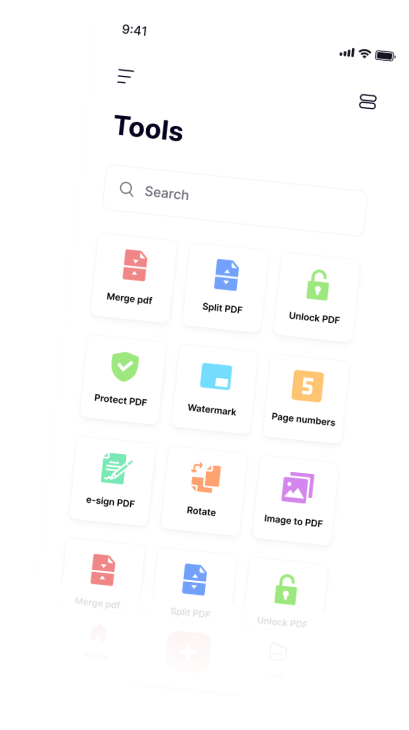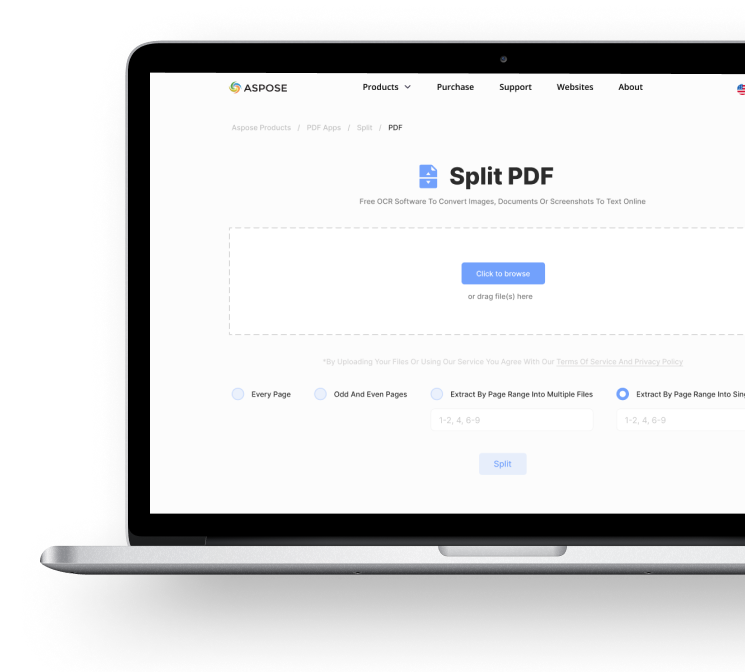Split PDF dokumentas internete yra žiniatinklio paslauga, leidžianti padalinti savo PDF dokumentą į atskirus puslapius. Ši paprasta programa turi keletą režimų, galite padalinti savo PDF dokumentą į atskirus puslapius, t. Y. kiekvienas originalaus dokumento puslapis bus atskiras PDF dokumentas, galite padalinti savo dokumentą į lygius ir nelyginius puslapius, ši funkcija bus naudinga, jei jums reikia spausdinti dokumentą knyga, taip pat galite nurodyti puslapių numerius nustatymuose, o “Split PDF” programa sukurs atskirus PDF dokumentus tik su šiais puslapiais, o ketvirtasis veikimo režimas leidžia jums sukurti naują PDF dokumentą, kuriame bus tik tie puslapiai, kuriuos nurodėte.
Daugiau informacijos apie naudotą PDF API Splitas PDF nukreipimo puslapyje
 Lietuvis
Lietuvis 



 Kitų dokumentų padalijimas
Kitų dokumentų padalijimas  Debesis API
Debesis API